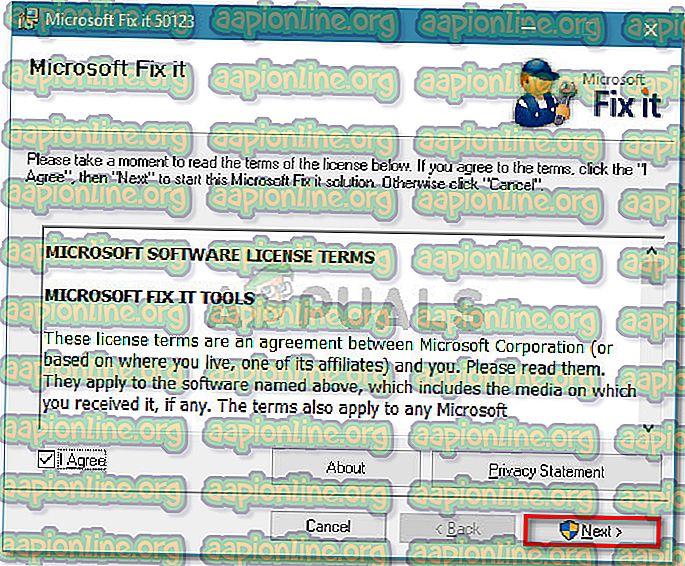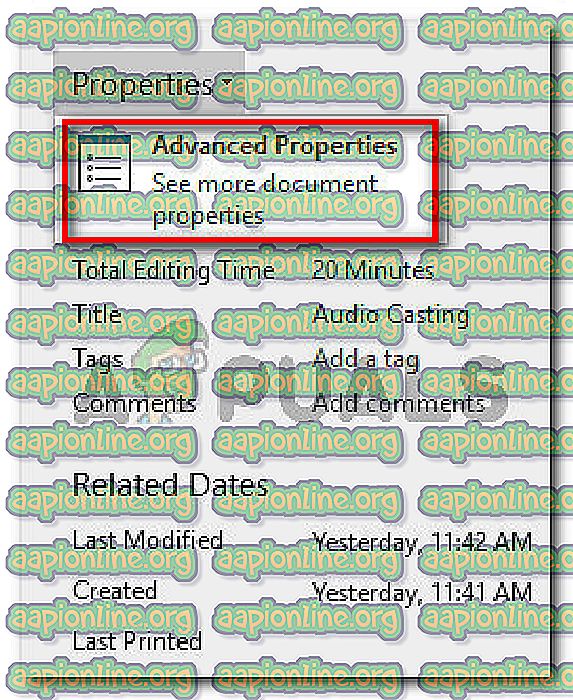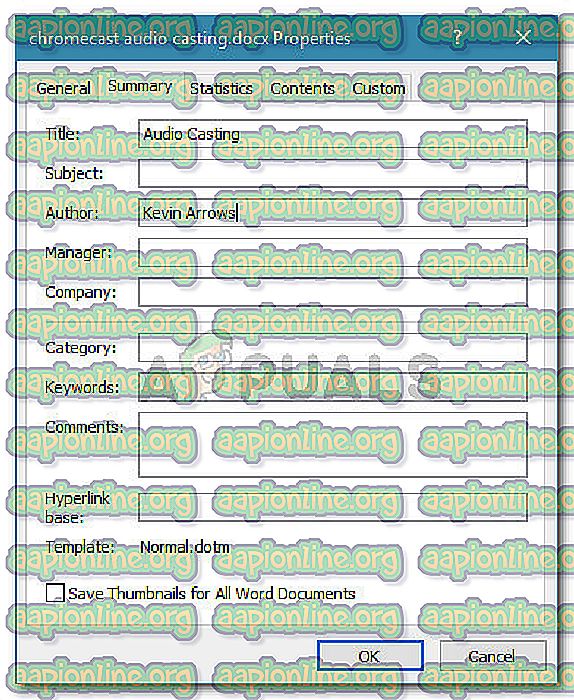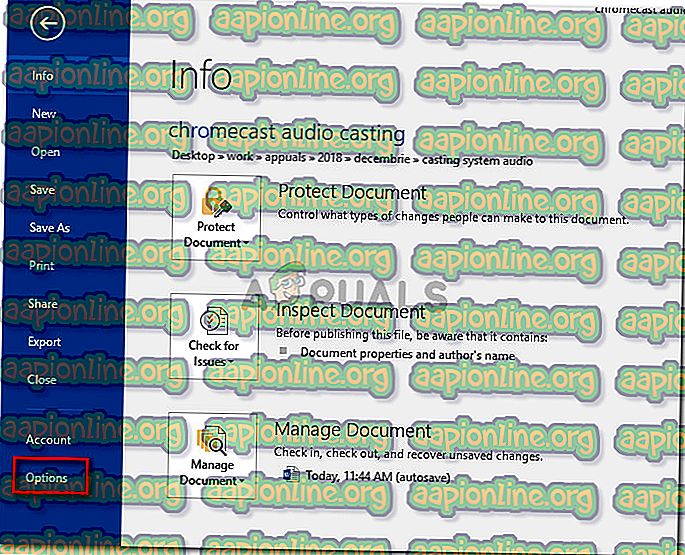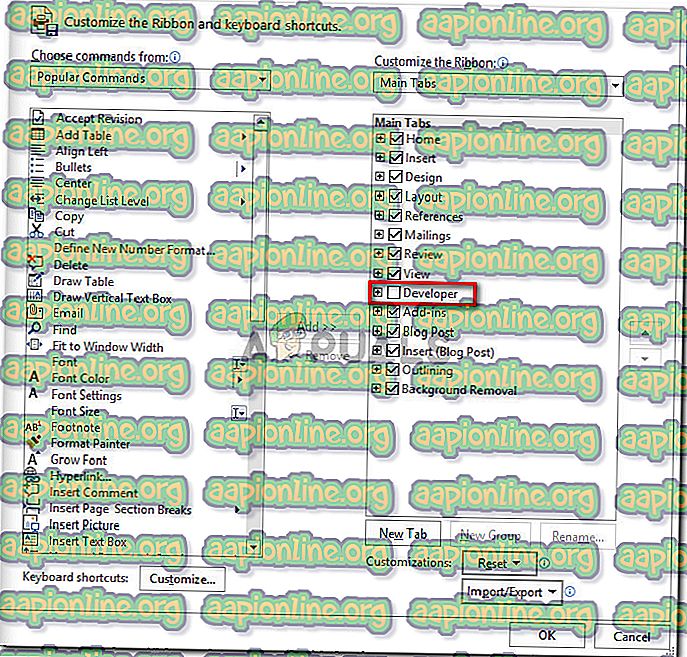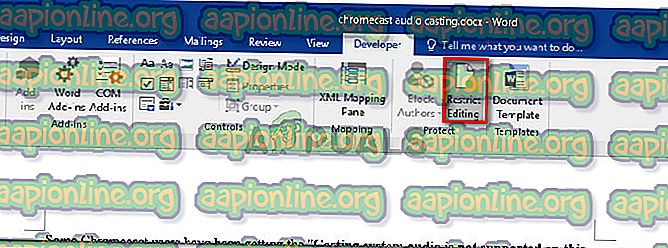Popravak: Ova izmjena nije dopuštena jer je izbor zaključan
Neki korisnici navodno ne mogu odabrati bilo koju vrstu teksta u Wordu, Excelu, Outlooku ili bilo kojem drugom Office dokumentu. Kako se ispostavilo, problem nije specifičan za određenu verziju sustava Windows, a prijavljuje se da se pojavljuje s više verzija sustava Office. Iako neki korisnici navode da ne susreću nijednu poruku o pogrešci, neki korisnici prijavljuju da su u statusnoj traci (na dnu zaslona) vidjeli jednu od sljedeće dvije pogreške:
- Ova izmjena nije dopuštena jer je odabir zaključan.
- Ne možete izvršiti ovu promjenu jer je izbor zaključan.

Što uzrokuje pogrešku 'Ne možete izvršiti ovu promjenu jer je izbor zaključan'?
Istražili smo ovu strategiju popravka gledajući različita korisnička izvješća i strategije popravka pomoću kojih su riješili problem. Iz onoga što smo skupili postoji nekoliko uobičajenih scenarija koji će stvoriti upravo ovo pitanje:
- Problem se susreće s probnom verzijom sustava Office - Probne verzije sustava Office (posebno kod starijih Office paketa) ograničavaju određene značajke, uključujući mogućnost odabira i izmjene teksta.
- Dokument sadrži metapodatke koji se ne mogu mijenjati - Ako tijelo dokumenta sadrži vidljive metapodate, vidjet ćete upravo ovu pogrešku prilikom pokušaja izmjene teksta. U ovom slučaju rješenje je izmjena metapodataka.
- 'Kontrola sadržaja ne može se izbrisati' omogućena je ' - Ova opcija koja isključuje programere za brisanje određenih elemenata dokumenta.
- Microsoft Office nije aktiviran - Ova posebna pogreška može se naići i na neaktivizirane verzije sustava Microsoft Office. Ako imate ključ proizvoda, aktivirajte svoj Office paket i provjerite je li problem riješen.
- Sinergija sprečava radnje klikova i povlačenja unutar Office aplikacija - Ako koristite Synergy, aplikacija je možda odgovorna za blokiranje odabira sadržaja u različitim Officeovim aplikacijama.
- Windows pogreška - Kako se ispostavilo, problem se može pojaviti i zbog pogreške Windows 7 koja će se dogoditi kada je instalirano određeno ažuriranje sustava Office.
Ako se trenutno borite za rješavanje ove konkretne poruke o pogrešci, ovaj će vam članak dostaviti nekoliko koraka za rješavanje problema. Ispod je zbirka metoda koje su drugi korisnici u sličnoj situaciji koristili za rješavanje problema.
Da biste maksimizirali učinkovitost, slijedite metode redoslijedom kojim su prikazani. Na kraju biste trebali naići na pristup koji je učinkovit u vašem konkretnom scenariju.
1. metoda: Ponovno pokretanje Office aplikacije (privremeno popravljanje)
Nekoliko korisnika koji se susreću s istim problemom izvijestilo je da će za njih problem nakratko nestati ako ponovo pokrenu aplikacijski sustav Office i ponovo otvore istu datoteku.
Međutim, većina pogođenih korisnika koji su isprobali ovaj popravak izvješćuju da je ova metoda učinkovita samo nekoliko minuta nakon ponovnog pokretanja aplikacije - nakon toga vraća se ista poruka o pogrešci.
S obzirom na činjenicu da je ovo samo privremeno rješenje koje na kratko vrijeme rješava problem, možete koristiti kratko vrijeme za kopiranje cjelokupnog sadržaja Office dokumenta na potpuno novu stranicu. Ovaj trik trebao bi zaobići problem.
Ako se problem vrati, ili tražite trajnije rješenje, prijeđite na sljedeću metodu u nastavku.
2. metoda: ažuriranje ili onemogućavanje sinergije (ako je primjenjivo)
Kako se ispostavilo, Synergy je također odgovoran za jednu od ove dvije varijacije poruka o pogrešci. Takvo je ponašanje dio poznate buke Synergy koja učinkovito onemogućuje opciju za odabir povlačenja u svakoj aplikaciji Microsoft Office.
Do sada, programeri koji stoje iza Synergy-a zakrpili su ovu grešku još od izlaska verzije v1.8.2-stable. Ako i dalje imate ovu poruku o pogrešci, a instalirana je Synergy, pokrenite vodič za rješavanje problema ažuriranjem Synergy na najnoviju dostupnu verziju.
Međutim, ako ažuriranje na najnoviju verziju nije opcija za vas, drugi su korisnici uspjeli zaobići ovaj problem pritiskom na tipku Win desno prije nego što su pokušali izvršiti izbor u programu Microsoft Office.
Još jedan način rješavanja ovog problema je ili onemogućiti softver tijekom korištenja Officeove aplikacije ili ga u potpunosti deinstalirati.
Ako ova metoda nije bila primjenjiva na vaš određeni scenarij, prijeđite na sljedeću metodu u nastavku.
Treća metoda: Pokretanje Microsoft FixIt 50123
Nekoliko korisnika koji su se susreli s istim problemom izvijestili su da je problem riješen na neodređeno vrijeme nakon pokretanja jednog određenog Microsoftovog FixIt-a. Nakon što je pokrenuo Microsoft FixIt 50123 i ponovo pokrenuo računalo, problem je u nekim slučajevima nestao.
Evo kratkog vodiča za pokretanje alata Microsoft FixIt 50123 za rješavanje pogreške " Ova izmjena nije dopuštena jer je odabir zaključan" :
- Posjetite ovu vezu ( ovdje ) kako biste preuzeli Microsoft Fixit 50123.
- Otvorite .msi instalacijski program i slijedite upute na zaslonu da biste instalirali ispravku na svoj sustav.
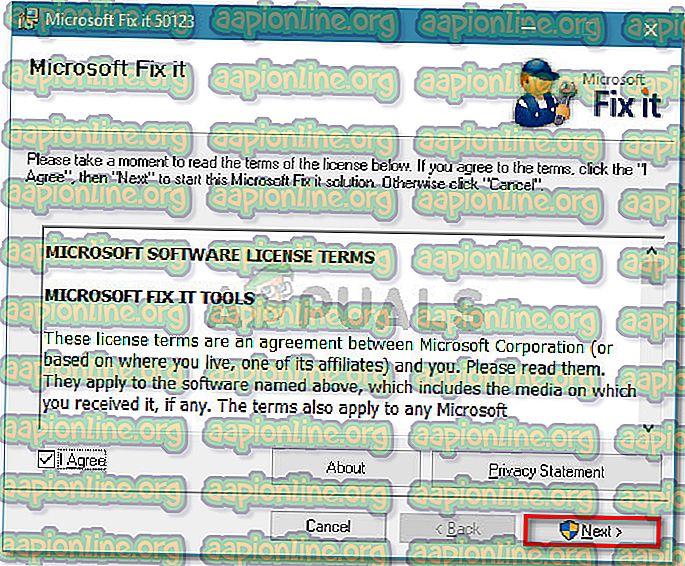
- Nakon što je instalacija dovršena, ponovno pokrenite računalo i provjerite je li poruka o pogrešci riješena.
Metoda 4: Izmjena svojstava dokumenta
Ako ustanovite da je jedan element vašeg teksta neprimjenjiv (najvjerojatnije naslov), velika je vjerojatnost da problem potječe od metapodataka datoteke.
Nekoliko korisnika koji su se susreli s istim problemom izvijestili su da su problem uspjeli riješiti ulaskom u svojstva dokumenta i odabranom naslova. Evo kratkog vodiča kako to učiniti:
- Otvorite dokument u programu koji prikazuje pogrešku.
- Kliknite na Datoteka na vrpci vrpce na vrhu.

- Kliknite na Info s lijevog izbornika, a zatim pređite na desnu stranu. Tamo kliknite padajući izbornik povezan sa Svojstvima i odaberite Napredni izbornik .
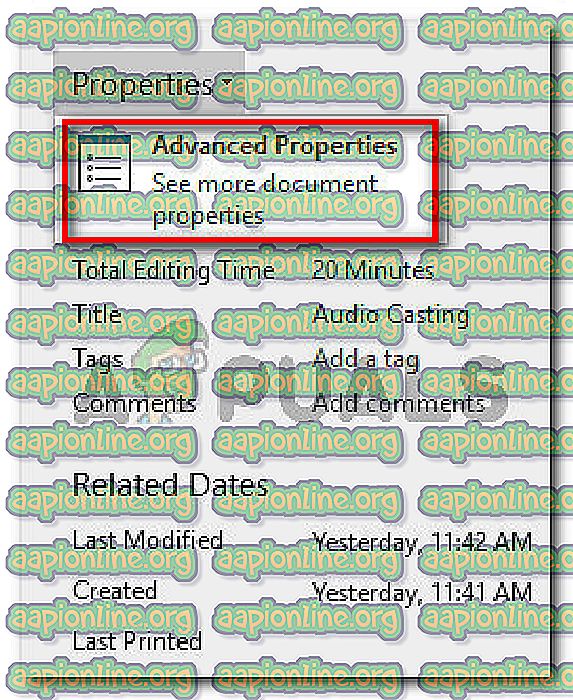
- U izborniku Napredna svojstva idite na karticu Sažetak i izmijenite metapodatke naslova, predmeta ili bilo kojeg drugog. Ne zaboravite pritisnuti U redu da biste spremili promjene.
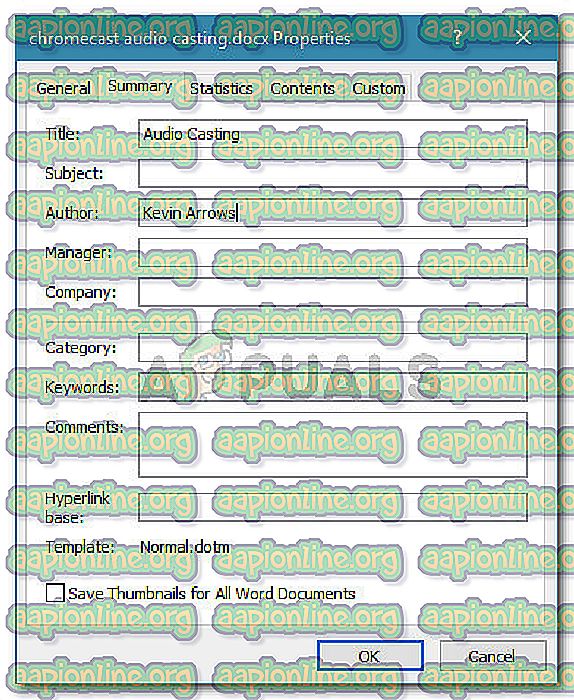
Ako ova metoda nije bila primjenjiva na vaš određeni scenarij, prijeđite na sljedeću metodu u nastavku.
5. način: Onemogućivanje "Ograniči uređivanje" putem kartice Programer
Ako otkrijete da poruka o pogrešci dolazi iz jednog elementa dokumenta, problem može biti povezan s predloškom koji predmetna datoteka pokušava koristiti.
Nekoliko korisnika koji su naišli na istu poruku o pogrešci izvijestili su da su problem uspjeli riješiti omogućavanjem kartice Programer i poništavanjem odabira opcije "Kontrola sadržaja ne može se izbrisati". Evo kratkog vodiča kako to učiniti:
- Unutar programa Office koji pokreće pogrešku idite na Datoteka> Opcije .
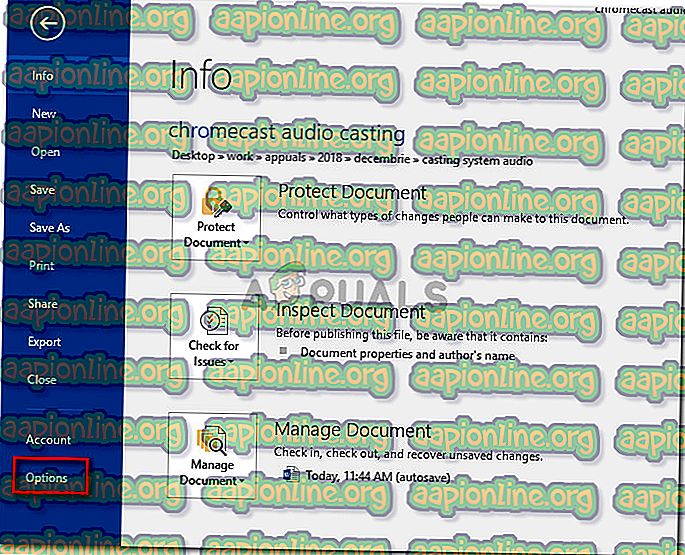
- U izborniku Opcije odaberite Prilagodi vrpcu na lijevom izborniku. Zatim idite na popis stavki pod Prilagodi vrpcu i provjerite je li potvrđen okvir povezan s karticom za razvojne programere .
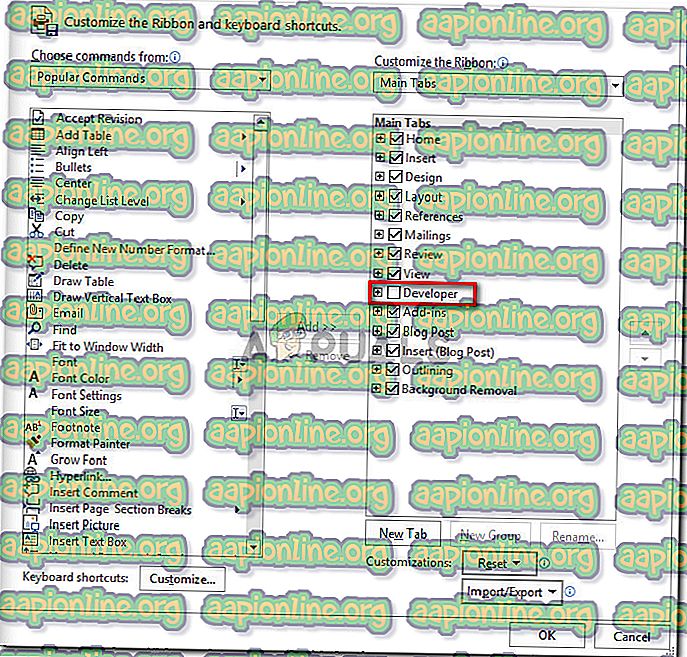
- Vratite se stvarnom dokumentu i kliknite novopojavljenu karticu za razvojne programere. Zatim kliknite Ograniči uređivanje da biste onemogućili opciju i riješili problem.
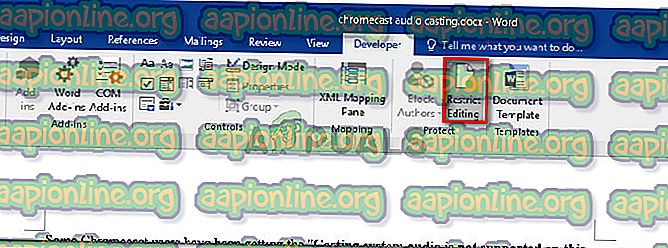
- Ponovo pokrenite aplikaciju Office i provjerite možete li bez problema odabrati i mijenjati tekst.
Ako i dalje imate istu poruku o pogrešci, prijeđite na sljedeću metodu u nastavku.
6. način: Aktiviranje vašeg Office Suite-a
Pogreška ' Ova izmjena nije dopuštena, jer je odabir zaključan ' može biti simptom da je vaš probni rok za Office istekao i morate ga aktivirati tipkom.
Ako je ovaj scenarij primjenjiv na vašu trenutnu situaciju, morat ćete kupiti novi softverski ključ ili koristiti besplatne alternative poput LibreOffice, OpenOffice ili WPS Office .